Chưa có sản phẩm trong giỏ hàng.
Microsation
ỨNG DỤNG MICROSTATION VÀ GCADAS TRONG ĐO VẼ HỒ SƠ KỸ THUẬT THỬA ĐẤT
Mọi thắc mắc mọi người xin liên hệ theo vào Nhóm ZALO để được giải đáp sớm nhất hoặc các bạn có thể để lại bình luận phía dưới bài viết và có thể xem trên kênh YOUTUBE datsach TV để xem các hướng dẫn và hãy để lại 1 đăng ký + ấn chuông và bình luận phía dưới clip nhé. Cám ơn các bạn đã ghé thăm website chúc các bạn một ngày tốt lành.
Lưu ý:
– Tắt hết chương trình diệt vi rút và chế độ bảo vệ của Windows trước khi load và cài đặt ạ!
– nếu cài đặt bị lỗi thì Tắt hết chương trình diệt vi rút và chế độ bảo vệ của Windows trước khi load về.
PHẦN 1. LÝ THUYẾT
Nội dung chính
BÀI 1. BẢN ĐỒ ĐỊA CHÍNH
Định nghĩa
– Bản đồ là hình ảnh thu nhỏ của một phần hoặc toàn bộ bề mặt trái đất lên mặt phẳng theo một quy tắc toán học nhất định và theo hệ thống kí hiệu bản đồ.
– Bản đồ địa chính là loại bản đồ thuộc lĩnh vực quản lý đất đai, trên đó thể hiện chi tiết đến từng thửa đất về vị trí, ranh giới, diện tích, số thửa, loại đất, địa chỉ, chủ sử dụng…Bản đồ địa chính được lập theo đơn vị hành chính cấp xã, phường, thị trấn và thống nhất trong phạm vi cả nước. Bản đồ địa chính được dùng làm cơ sở để thực hiện công tác quản lý Nhà nước về đất đai như: thống kê, kiểm kê đất đai, giao đất, thu hồi đất, cấp GCN QSDĐ, lập bản đồ quy hoặch, giải quyết tranh chấp về đất đai, cập nhật chỉnh lý biến động đất đai, phục vụ công tác giải phóng mặt bằng…
Phân loại bản đồ địa chính
2.1. Phân loại theo tỷ lệ của bản đồ
– Các tỷ lệ BĐĐC gồm: 1/10000; 1/5000; 1/2000; 1/1000; 1/500; 1/200.
2.2. Phân loại theo phương pháp thành lập
– Phương pháp bàn đạc.
– Phương pháp toàn đạc.
– Phương pháp sủ dụng ảnh máy bay.
– Phương pháp biên tập từ bản đồ địa hình cùng tỷ lệ.
– Phương pháp số hóa bản đồ địa chính.
– Phương pháp đo bản đồ bằng công nghệ GPS (Đo động).
2.3. Phân loại theo vật liệu làm bản đồ địa chính
– Bản đồ giấy.
– Bản đồ Diamat.
– Bản đồ số địa chính.
2.4. Phân loại theo tính chất của bản đồ gốc đo vẽ
– Bản đồ địa chính cơ sở.
– Bản đồ địa chính.
– Bản đồ trích đo.
Cơ sở toán học của bản đồ địa chính
3.1. Tỷ lệ bản đồ
Tỷ lệ bản đồ là tỷ số giữa khoảng cách đo được trên bản đồ (d) và khoảng cách tương ứng nằm ngang của nó ngoài thực địa (D).
3.2. Khung bản đồ địa chính.
3.3. Phép chiếu bản đồ
3.4. Đánh số chia mảnh bản đồ địa chính
- Tỷ lệ 1/10.000
Để thực hiện đánh số chia mảnh BĐĐC người ta dựa vào các yếu tố sau đây:
– Phạm vi lãnh thổ của các tỉnh, TP trực thuộc trung ương;
– Các đường khung giới hạn phạm vi của các tỉnh, TP trực thuộc trung ương;
– Bản đồ địa hình tỷ lệ 1/100000 để xác định trên đó đường kinh tuyến trục mà bộ TNMT quy định cho từng tỉnh, TP trực thuộc trung ương trong quy phạm thành lập BĐĐC.
– Ba số chẵn km cuối cùng của giá trị X và Y của góc Tây Bắc mảnh bản đồ.
| STT | Thông số | Giá trị |
| 1 | Kích thước thực tế | 6 km x 6 km |
| 2 | Diện tích thực tế | 36 km2 |
| 3 | Kích thước bản đồ | 60 cm x 60 cm |
| 4 | Số hiệu mảnh | 10 – XXXYYY |
- Tỷ lệ 1/5000
– Chia mảnh 1/10000 thành 4 mảnh 1/5000.
| STT | Thông số | Giá trị |
| 1 | Kích thước thực tế | 3 km x 3 km |
| 2 | Diện tích thực tế | 9 km2 |
| 3 | Kích thước bản đồ | 60 cm x 60 cm |
| 4 | Số hiệu mảnh | XXXYYY |
- Tỷ lệ 1/2000
– Chia mảnh 1/5000 thành 9 mảnh 1/2000.
| STT | Thông số | Giá trị | Ghi chú |
| 1 | Kích thước thực tế | 1 km x 1 km | |
| 2 | Diện tích thực tế | 1 km2 | |
| 3 | Kích thước bản đồ | 50 cm x 50 cm | |
| 4 | Số hiệu mảnh | XXXYYY-STT 1/2000 | 1÷ 9 |
- Tỷ lệ 1/1000
– Chia mảnh 1/2000 thành 4 mảnh 1/1000.
| STT | Thông số | Giá trị | Ghi chú |
| 1 | Kích thước thực tế | 0.5 km x 0.5 km | |
| 2 | Diện tích thực tế | 0.25 km2 | |
| 3 | Kích thước bản đồ | 50 cm x 50 cm | |
| 4 | Số hiệu mảnh | XXXYYY-STT 1/2000 – STT 1/1000 | a ÷ d |
- Tỷ lệ 1/500
– Chia mảnh 1/2000 thành 16 mảnh 1/500.
| STT | Thông số | Giá trị | Ghi chú |
| 1 | Kích thước thực tế | 0.25 km x 0.25 km | |
| 2 | Diện tích thực tế | 0.0625 km2 | |
| 3 | Kích thước bản đồ | 50 cm x 50 cm | |
| 4 | Số hiệu mảnh | XXXYYY-STT 1/2000 – (STT 1/500) | (1 ÷ 16) |
- Tỷ lệ 1/200
– Chia mảnh 1/2000 thành 100 mảnh 1/200.
| STT | Thông số | Giá trị | Ghi chú |
| 1 | Kích thước thực tế | 0.1 km x 0.1 km | |
| 2 | Diện tích thực tế | 0.01 km2 | |
| 3 | Kích thước bản đồ | 50 cm x 50 cm | |
| 4 | Số hiệu mảnh | XXXYYY-STT 1/2000 – STT 1/200 | 1 ÷ 100 |
- Nội dung bản đồ địa chính
- Ranh giới hành chính các cấp.
- Hệ thống giao thông.
- Mạng lưới thủy văn.
- Ranh giới sử dụng đất.
- Ranh giới thửa đất.
- Các công trình xây dựng trên đất.
- Loại đất.
- Điểm khống chế tọa độ và độ cao.
- Mốc giới quy hoạch.
- Địa vật có ý nghĩa phương vị.
- Dáng đất.
- Các ghi chú thuyết minh.
PHẦN 2. CĂN BẢN PHẦN MỀM MICRO STATION V8i
BÀI 2. CĂN BẢN VỀ MICROSTATION V8i
- Giới thiệu Microstation V8i
Microstation là phần mềm đồ họa được tạo ra bởi anh em nhà Bentley từ năm 1980. Như vậy nó còn được tạo ra trước 2 năm so với phần mềm AutoCAD (1982). Cả 2 phần mềm đã tồn tại và phát triển rất mạnh đến tận ngày nay.
Từ khi ra đời Microstation đã được sử dụng rộng rãi trong Kiến trúc; Xây dựng; công nghiệp…
Microstation đã ngày càng được nâng cấp và hoàn thiện hơn với phiên bản chính thức đầu tiên là phiên bản Microstation 2.0 (1987) dưới dạng tệp “dgn”; sau đó đến các phiên bản Microstation 3.0 (1989); Microstation 4.0 (1990); Microstation 5.0 (1993); Microstation 95 (1995); Microstation SE (1997); Microstation J (1999); Microstation V7; Microstation V8 (2001); Microstation V8.5 (2005); Microstation V8XM (2006) và mới nhất là Microstation V8.11 (V8i năm 2008).
Microstation V8i được dùng để làm nền cho các modul như: IracB; IracC; Geovec, VietMap…
Hiện nay Microstation đã và đang được sử dụng rộng rãi trong biên tập và quản lý Bản đồ địa chính ở Việt Nam.
- Cài đặt phần mềm Microstation V8i
- Mở một file “.dgn”.
Để mở một file bản đồ ta vào File/ Open/ Tìm ổ đĩa/ tìm folder chứa file bản vẽ cần mở.
- Tạo mới một file “.dgn”.
– Click Double vào biểu tượng Microstation V8i/ Chọn Tạo file mới/ chọn đường dẫn lưu file mới
– Nhập tên file mới
– Chọn Seed file cho bản đồ/ Save.
* Ngoài cách tạo trên, khi đang làm việc trong Microstation V8i ta vào File/ New để tạo file mới.
- Giới thiệu giao diện của Microstation V8i
- Bật tắt nhanh các đối tượng trên bản vẽ (Hệ tọa độ, Lưới, Text, Dimension, Line weightes…)
- Cách lấy các thanh công cụ
– Để lấy các công cụ của Microstation V8i ta vào Tool và chọn công cụ cần lấy.
– Các công cụ thường sử dụng là: Task, Primary tool, Attributes …
* Lưu ý: để lấy nhóm công cụ từ Task ta nhấn dị chuột trái vào nhóm công cụ cần lấy rồi chọn Open.
- Cách sử dụng chuột.
– Phím trái: Chọn lệnh và thực hiện lệnh.
– Phím phải: Kết thúc lệnh.
– Phím giữa: Phóng to, thu nhỏ, kéo bản vẽ.
- Cách sử dụng bàn phím để gõ lệnh
Xem thông tin của một đối tượng.
– Cách 1. Chọn đối tượng rồi bấm “ctrl+I”;
– Cách 2. Chọn đối tượng rồi chọn công cụ Information trên thanh Primany tools;
– Cách 3. Chọn đối tượng rồi vào Element/ Information.
Làm việc với các lớp
- Thông tin hiển thị của các lớp
Bật lớp hiện hành
– Cách 1. Chọn lớp trên thanh Attributes.
– Cách 2. Nhấp double vào lớp muốn hiện hành trên bảng Level Display
– Cách 2 Chọn lớp hiện hành trên thanh công cụ Level Display (Setting/ Level/ Display hoặc nhấn Ctrl + E)
- Tạo lớp
– Setting/ Level/ Manager
– Level/ New
- Xóa lớp
– Setting/ Level/ Manager/ Chọn lớp dữ liệu/ Delete.
- Quản lý lớp
Click phải chuột vào trong bảng Level Display:
- Gõ tiếng việt trong Microstation.
– Mở chương trình gõ tiếng việt/ Chọn bảng mã TCVN3(ABC).
– Chọn công cụ đặt text và gõ nội dung cần thiết.
BÀI 3. SỬ DỤNG THANH CÔNG CỤ CỦA MICROSTATION V8i
- Giới thiệu các nhóm công cụ chính của Microstation V8i
- Sử dụng nhóm công cụ số
2.1. Nhóm công cụ 1 (nhóm công cụ chọn đối tượng)
2.2. Nhóm công cụ 2 (nhóm công cụ Fence)
2.3. Nhóm công cụ 3 (nhóm công cụ copy)
2.4. Nhóm công cụ 4 (nhóm công cụ View Control)
2.5. Nhóm công cụ 5 (nhóm công cụ về thuộc tính)
2.6. Nhóm công cụ 6 (nhóm công cụ về khối)
2.7. Nhóm công cụ 7 (nhóm công cụ chỉnh sửa đối tượng)
2.8. Công cụ 8 (công cụ xóa đối tượng)
2.9. Nhóm công cụ 9 (nhóm công cụ đo đạc)
- Sử dụng nhóm công cụ chữ
3.1. Nhóm công cụ Q (nhóm công cụ về line và điểm)
3.1.1. Công cụ vẽ đường
3.1.2. Công cụ vẽ đoạn
* Lưu ý: để cài đặt hướng gốc, đơn vị và độ chính xác đo góc, đo cạnh ta vào thực hiện như sau: vào Setting/ Design file:
3.1.3. Công cụ vẽ đường song song
3.1.4. Công cụ vẽ điểm
3.1.5. Công cụ vẽ đường cong
3.1.6. Công cụ vẽ nháp
3.1.7. Công cụ vẽ đường cong
3.1.8. Công cụ vẽ đường phân giác
3.1.9. Công cụ vẽ đường ngắn nhất giữa hai đối tượng
3.1.10. Công cụ vẽ đương thẳng khi biết góc và cạnh so với đường thẳng khác
3.2. Nhóm công cụ W (nhóm công vụ về đa giác)
3.2.1. Vẽ hình chữ nhật
3.2.2. Vẽ đa giác bất kỳ
3.2.3. Vẽ đa giác có cạnh vuông góc với nhau
3.2.4. Vẽ đa giác đều
3.3. Nhóm công cụ E (nhóm công cụ về đường tròn và cung tròn)
3.4. Nhóm công cụ R (nhóm công cụ trải nền)
3.4.1. Trải nét ghạch song song
3.4.2. Trải nét ghạch đan nhau
3.4.3. Trải ký hiệu
3.4.4.Trải ký hiệu dọc theo đối tượng
3.4.5. Xem thông tin vùng trải
3.4.6. Xóa vùng trải
3.5. Nhóm công cụ T (nhóm công cụ Tags)
3.6. Nhóm công cụ A (nhóm công cụ text)
3.6.1. Đặt text
3.6.2. Đặt text cùng mũi tên
3.6.3. Sửa text
3.6.4. Hoán đổi chữ hoa và chữ thường
3.6.5. Xem thông tin text
3.6.6. Thay đổi thuộc tính text
3.6.7. Copy text tăng số
3.7. Nhóm công cụ S (nhóm công cụ Cell)
3.8. Nhóm công cụ D (nhóm công cụ đo đạc)
3.9. Nhóm công cụ F (nhóm công cụ Dimension)
* Lưu ý: Để cài đặt Dimension: Element/ Dimension style:
3.9.1. Đo khoảng cách đơn
3.9.2. Đo khoảng cách kép
3.9.3. Đo góc
3.9.4. Đo tọa độ vuông góc
BÀI 4. MỘT SỐ TÍNH NĂNG KHÁC CỦA MICROSTATION V8i
- Sử dụng thanh công cụ Snap
- Một số cài đặt liên quan đến bắt điểm
Để cài đặt liên quan đến Snap ta vào: Settings/ Snaps/ AccuSnap
- Sử dụng công cụ bắt điểm
Để lấy thanh công cụ bắt điểm ta vào Settings/ Snaps/ Button Bar
- Chọn đối tượng theo thuộc tính
Edit/ Select By Attributes.
- Tham chiếu bản đồ.
File/ Reference
- Ghép các file bản đồ với nhau
– Chọn các tờ bản đồ muốn ghép trong cửa sổ Reference.
– Tool/ Merge Into Master.
PHẦN 3. ỨNG DỤNG MÁY RTK TRONG
ĐO VẼ HỒ SƠ KỸ THUẬT THỬA ĐẤT
BÀI 5. ỨNG DỤNG MÁY RTK TRONG ĐO VẼ CHI TIẾT
BÀI 6. ỨNG DỤNG MÁY RTK TRONG ĐO CẮM MỐC
——————————–
THÔNG TIN LIÊN HỆ:
——————————–
1. Phone và Zalo và Viber: 036.3232.739
2. Web: datsach.net và datsach.com.vn
3. Youtube: Đất Sạch TV
https://www.youtube.com/@datsachtv
4. TikTok: @daotaoquyhoach
https://www.tiktok.com/@daotaoquyhoach
5. fanpage: Đất sạch TV
https://www.facebook.com/datsachtv
—————————————————–
THÔNG TIN KHÓA HỌC QUY HOẠCH:
—————————————————–
1. Khóa Học Đào Tạo Kiểm Tra (Tra Cứu) Quy Hoạch Và Đầu Tư Cơ Bản:
2. Khoá Học Tra Cứu Quy Hoạch Và Dịch Vụ Cấp Sổ, Xin Phép Xây Dựng, Hoàn Công
3. Khoá Học Đào Tạo Tra Cứu Quy Hoạch Bằng Phần Mềm Microstation V7/V8
Xem tại đây
4. Khoá Học Đào Tạo Tra Cứu Quy Hoạch Cơ Bản:
Xem tại đây
5. Khoá Học Dịch Vụ Hỗ Trợ Cấp Sổ:
Xem tại đây
6. Khóa Học Xin Phép Xây Dựng và Hoàn Công Nhà Đất:
Xem tại đây
7. Khóa Học Đầu Tư Nhà Đất Cơ Bản:
Xem tại đây
8. Khóa Học Quy Trình Pháp Lý Dự Án Bất Động Sản:
Xem tại đây
—————————————————–
THAM GROUP ĐỂ CẬP NHẬT THÔNG TIN QUY HOẠCH MỚI NHẤT VÀ CHÍNH XÁC:
—————————————————–
1. GROUP TÂY NINH CHECK QUY HOẠCH – datsach.net
2. GROUP SÀI GÒN CHECK QUY HOẠCH – datsach.net
3. GROUP BÌNH DƯƠNG CHECK QUY HOẠCH – datsach.net
4. GROUP VŨNG TÀU CHECK QUY HOẠCH – datsach.net
5. GROUP ĐỒNG NAI CHECK QUY HOẠCH – datsach.net
6. GROUP LONG AN CHECK QUY HOẠCH – datsach.net
7. GROUP BÌNH THUẬN CHECK QUY HOẠCH – datsach.net
8. GROUP ĐĂK LĂK CHECK QUY HOẠCH – datsach.net
9. GROUP KON TUM CHECK QUY HOẠCH – datsach.net
10. GROUP LÂM ĐỒNG CHECK QUY HOẠCH – datsach.net
11. GROUP GIA LAI CHECK QUY HOẠCH – datsach.net
12. GROUP BÌNH PHƯỚC CHECK QH – datsach.net
—————————————————–
CÁC GROUP CHIA SẺ CHO TẶNG FILE QUY HOẠCH MIỄN PHÍ TOÀN QUỐC:
—————————————————–
1. Nhóm Cho Tặng Bản Đồ Quy Hoạch Miễn Phí Toàn Quốc
2. Chia Sẻ Thông Tin Quy Hoạch
3. Chia Sẻ File Quy Hoạch Toàn Quốc
4. Wedsite Chia Sẻ File Quy Hoạch PDF của 63 Tỉnh Thành
5. Nhóm FB Chia Sẻ File Quy Hoạch PDF và KMZ của 63 Tỉnh Thành


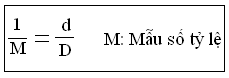
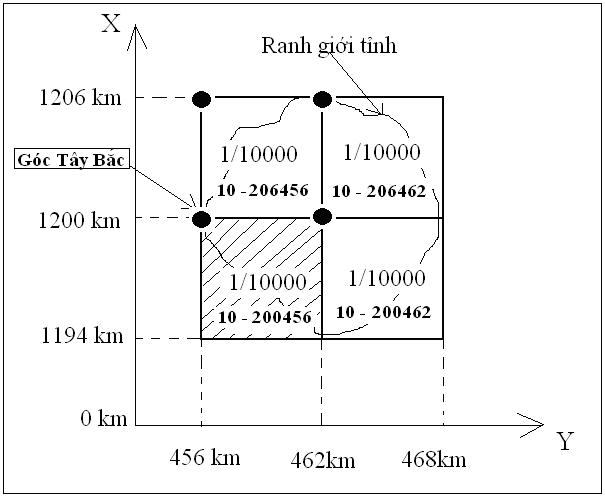
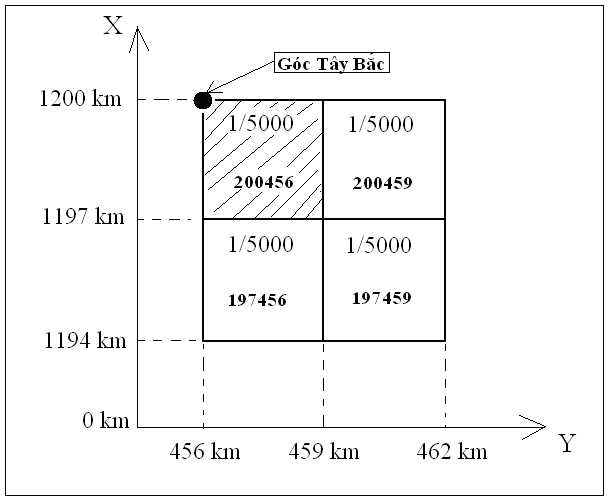

 Quy Hoạch
Quy Hoạch  Facebook
Facebook  Youtube
Youtube  Tiktok
Tiktok